如何在谷歌浏览器中修改背景样式
- WBOYWBOYWBOYWBOYWBOYWBOYWBOYWBOYWBOYWBOYWBOYWBOYWB转载
- 2024-01-30 10:12:211226浏览
php小编新一为你介绍如何在谷歌浏览器中修改背景样式。谷歌浏览器是目前最受欢迎的网络浏览器之一,它提供了许多个性化设置选项,包括更换背景样式。更换背景样式可以让你的浏览器界面更加个性化,增加使用的乐趣。下面就让我们一起来看看如何在谷歌浏览器中更换背景样式吧!
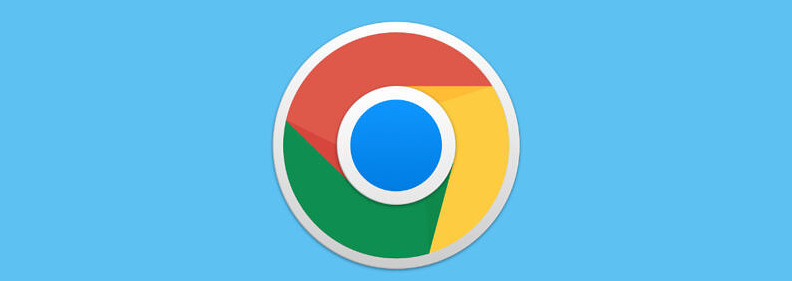
谷歌浏览器修改背景图文教程
1、首先点击“Google”,如图所示。
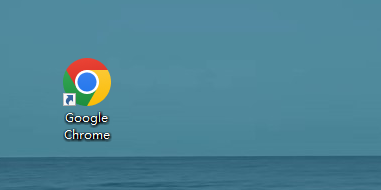
2、然后在“Google”窗口中,点击“菜单”,如图所示。

3、在弹出下拉栏中,点击“设置”,如图所示。
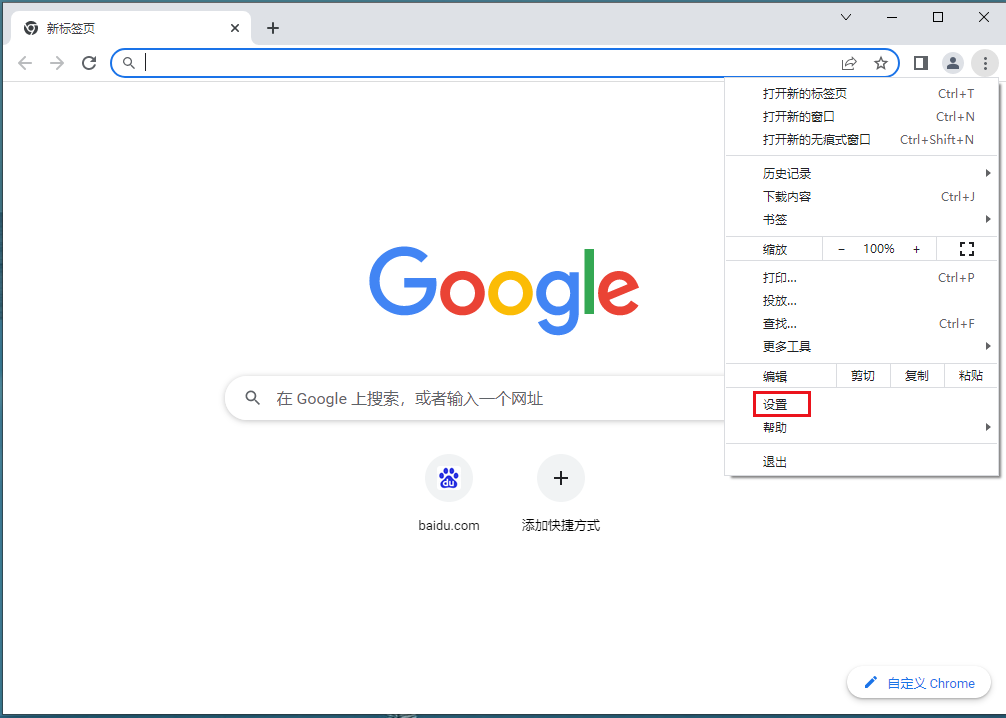
4、接着在“设置”窗口中,点击“您与Google”,如图所示。
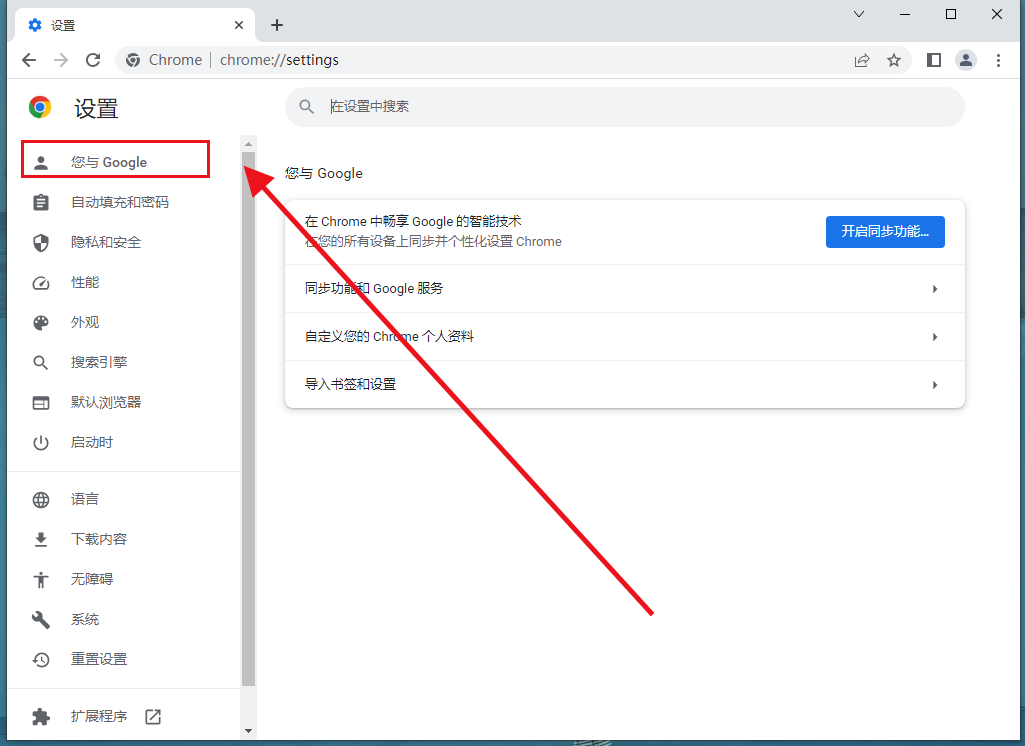
5、在弹出窗口中,点击“自定您的Chrome个人资料”,如图所示。
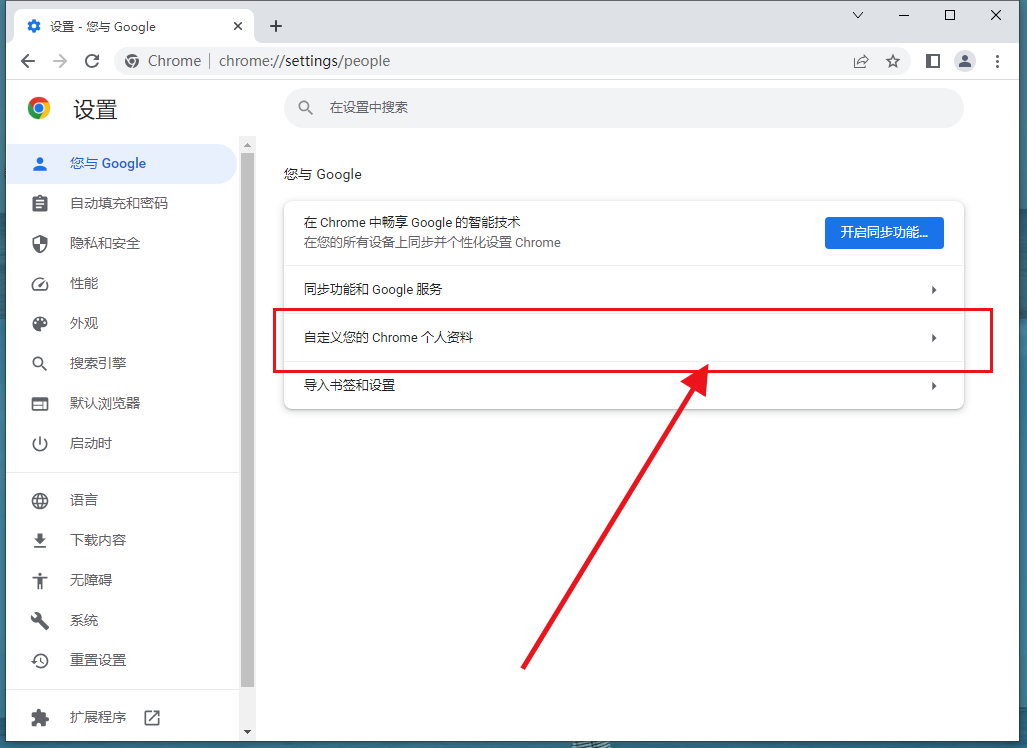
6、最后在弹出窗口中,根据需要选择你喜欢的背景即可,如图所示。
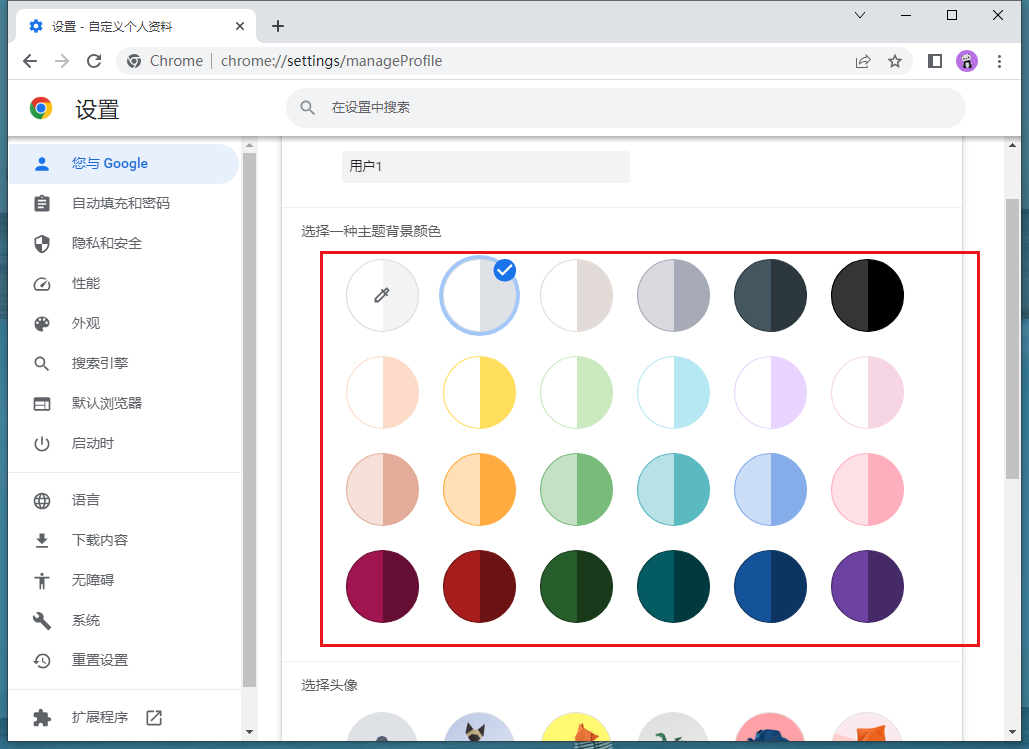
关于【如何在谷歌浏览器中修改背景样式-谷歌浏览器修改背景图文教程】的内容就是这样,需要修改谷歌浏览器背景的用户可以参考上面本站分享的教程进行操作。
以上是如何在谷歌浏览器中修改背景样式的详细内容。更多信息请关注PHP中文网其他相关文章!
声明:
本文转载于:chrome64.com。如有侵权,请联系admin@php.cn删除

